Wussten Sie, dass irgendwo in Ihrem Mac tausend weitere Dateien versteckt sind?
Ja, diese Dateien können von großem Nutzen sein oder gar nicht. In einigen Fällen müssen Sie möglicherweise nach diesen Dateien suchen, wissen jedoch nicht, wo Sie sie finden können.
In diesem Artikel führen wir Sie durch die besten Möglichkeiten versteckte Dateien anzeigen Mac und wenn wir sie möglicherweise löschen können. Lesen Sie weiter, um es herauszufinden.
Klingt gut? Lass uns gleich tauchen ...
Inhalte: Teil 1. Was sind versteckte Dateien und warum sind sie versteckt?Teil 2. So zeigen Sie versteckte Dateien auf dem Mac anTeil 3. Versteckte Dateien auf dem Mac mit PowerMyMac sicher anzeigenTeil 4. Fazit
Teil 1. Was sind versteckte Dateien und warum sind sie versteckt?
Versteckte Dateien sind in Ihrem System ziemlich schwierig und schwer zu finden. Sie sind aus irgendeinem Grund versteckt und es kann die meiste Zeit aus technischen und Sicherheitsgründen sein.
Verborgene Dateien werden in der Regel mit (a.) Benannt, sodass sie nicht in einem normalen Dateiordner angezeigt werden.
In den meisten Fällen handelt es sich bei diesen versteckten Dateien um verwandte Dateien bestimmter Anwendungen und Vorgänge in Bezug auf Rechte und Privilegien.
Wenn Sie eine bestimmte Anwendung herunterladen und installieren, enthält diese normalerweise auch Rechte und Berechtigungen, die ebenfalls heruntergeladen und im System installiert werden.
Wenn Sie die App nicht mehr benötigen und sie löschen möchten, kann der App-Ordner einfach in den Papierkorb gezogen werden, während die anderen zugehörigen Ordner im Betriebssystem verborgen bleiben.
Diese verbleibenden Dateien neigen dazu, zu verstopfen und die Leistung Ihres Geräts zu verlangsamen, was zu einer stressigeren und frustrierenderen Verwendung führt.
Warum sind sie versteckt?
Die meisten dieser Dateien enthalten verschiedene wichtige Informationen, die zu einem reibungslosen Ablauf Ihres Systems beitragen.
Wenn es öffentlich gezeigt wird, kann Mac wie ein schreckliches Stück Computer aussehen, der viel Durcheinander aufweist.
Damit sie gut aussehen und den Benutzer nicht stören, werden sie verborgen. es sei denn, Sie sind ein Techniker oder Experte, und Sie möchten sie offen zeigen.
Wie bereits erwähnt, befinden sich Tausende versteckter Dateien in Ihrem Mac, aber nur wenige sind das, worauf Sie wirklich zugreifen müssen, und dies ist der Ordner ~ / Library.
Dieser Ordner enthält alle Informationen zur Anwendungsunterstützung und Datendateien. Aber nicht alles aus diesem Ordner ist auch zulässig.
Dann macht es Lust Versteckte Dateien auf dem Mac anzeigen um zu sehen, was genau sie sind.
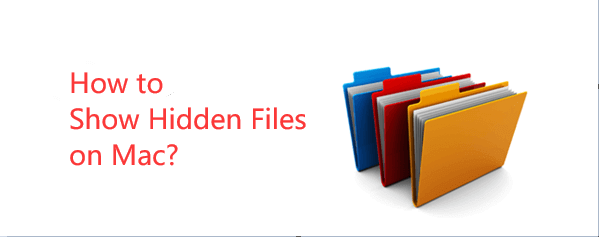
Teil 2. So zeigen Sie versteckte Dateien auf dem Mac an
Bevor wir uns mit den technischen Details über das Anzeigen versteckter Dateien auf dem Mac beschäftigen, sollten Sie bedenken, dass sie aus Sicherheitsgründen verborgen sind und dass der Zugriff auf sie möglicherweise Probleme und Unordnung verursacht.
Wenn Sie jedoch nur auf die versteckten Dateien von ~/Library zugreifen möchten, ist es in Ordnung, wir können hinein springen.
Wo finde ich ~/Library?
Es gibt 3-Bibliotheksordner in Ihrem Mac. Was wir suchen, ist die ~/Library. Auf den Ordner ~/Library können Sie unter MacOS Sierra wie folgt zugreifen:
Versteckte Dateien auf dem Mac anzeigen Shortcut:
- Markteinführung.
- Gehen Sie zu Geräte und dann zum Macintosh HD-Ordner.
- Geben Sie CMD + SHIFT+ . und drücken Sie einmal Enter.
- Halten Sie die gleichen Tasten gedrückt, um die Dateien wieder auszublenden.
Der einfache Weg:
- Öffnen Sie den Finder erneut.
- Halten Sie Alt gedrückt und klicken Sie im Dropdown-Menü auf Los.
- Suchen Sie den Ordner ~/Library, der direkt unter dem Home-Ordner aufgeführt ist.
Eine weitere einfache Option:
- Öffnen Sie den Finder.
- Suchen Sie und klicken Sie im Menü auf Los.
- Wählen Sie Gehe zu Ordner (alternativ können Sie auch Shift + Cmd + G drücken).
- Geben Sie ~/Library ein und klicken Sie auf Go.
Terminal zu verwenden Versteckte Dateien auf dem Mac anzeigen:
- Gehen Sie zu Anwendungen und öffnen Sie den Ordner Dienstprogramme.
- Offenes Terminal
- Geben Sie diesen Befehl ein: defaults write com.apple.Finder AppleShowAllFiles true.
- Klicken Sie auf Zurück und geben Sie killall Finder ein.
Um die Dateien zu verbergen, wiederholen Sie den obigen Vorgang und ersetzen Sie einfach true durch false.
Sobald Sie versteckte Dateien Mac angezeigt haben, können Sie in Betracht ziehen Entfernen unerwünschter und unnötiger Dateien Geschwindigkeit und Raum wiederzugewinnen.
Wieder ist dieser Vorgang nur, wenn Sie mit den Dateien vertraut sind. Bitten Sie andernfalls um einen Experten, der Ihr System bereinigt, oder verwenden Sie Reinigungsprogramme.
Teil 3. Versteckte Dateien auf dem Mac mit PowerMyMac sicher anzeigen
Wie kann man versteckte Dateien auf dem Mac sehen? Wenn Sie nicht wissen, was Sie tun oder wohin Sie gehen sollten Versteckte Dateien auf dem Mac anzeigen und Entfernen Sie einige davon, um Speicherplatz auf Ihrem Mac freizugebenVerwenden Sie PowerMyMac.
Wenn Sie die unerwünschten versteckten Dateien löschen möchten, benötigen Sie lediglich ein zuverlässiges Programm namens iMyMac PowerMyMac.
Schritte zur Verwendung von PowerMyMac um versteckte Dateien auf dem Mac anzuzeigen:
Schritt 1. Laden Sie PowerMyMac auf Ihren Mac herunter und starten Sie es
Laden Sie PowerMyMac herunter, installieren Sie es und starten Sie es auf Ihrem Mac.
Schritt 2. Scannen des Master-Scans, um versteckte Dateien auf dem Mac zu finden
Klicken Sie im Hauptmenü auf Master Scan, dann auf Scan und erlauben Sie dem Programm, Junk-Dateien und unnötige Dateien zu klassifizieren.
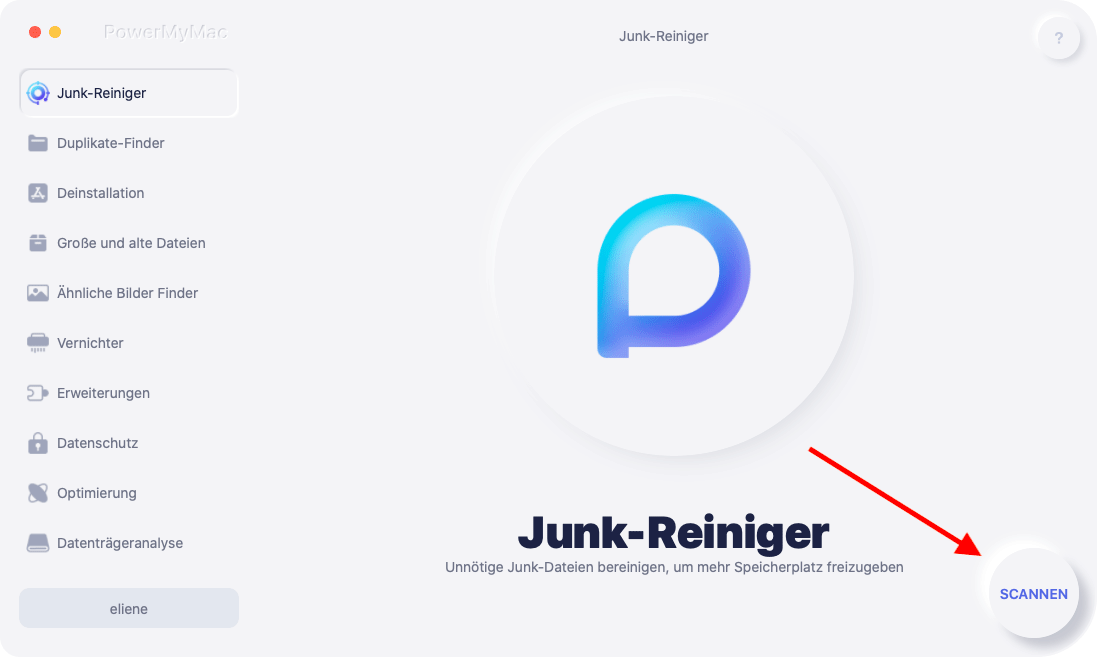
Schritt 3. Überprüfen Sie unerwünschte versteckte Dateien und wählen Sie sie aus, um sie zu bereinigen
Wählen Sie selektiv die nicht benötigten Dateien aus, die in den Scanergebnissen angezeigt werden, z. B. Fotocache, Anwendungscache, E-Mail-Cache, Systemprotokolle, Systemcache und mehr.
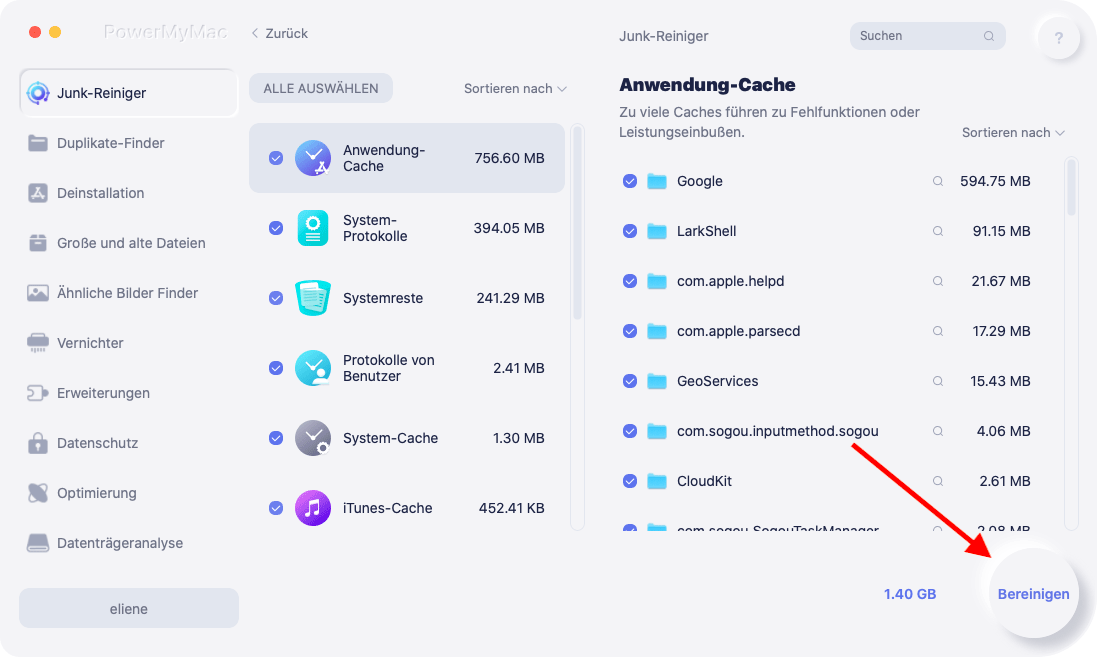
Schritt 4. Mac System Junk bereinigen ist erledigt
Klicken Sie auf die Schaltfläche Bereinigen, um diese Dateien zu löschen. Sie können mit anderen Modulen fortfahren, z. B.: Große und alte Dateien und Duplicate Finder, und die oben beschriebenen Schritte ausführen.
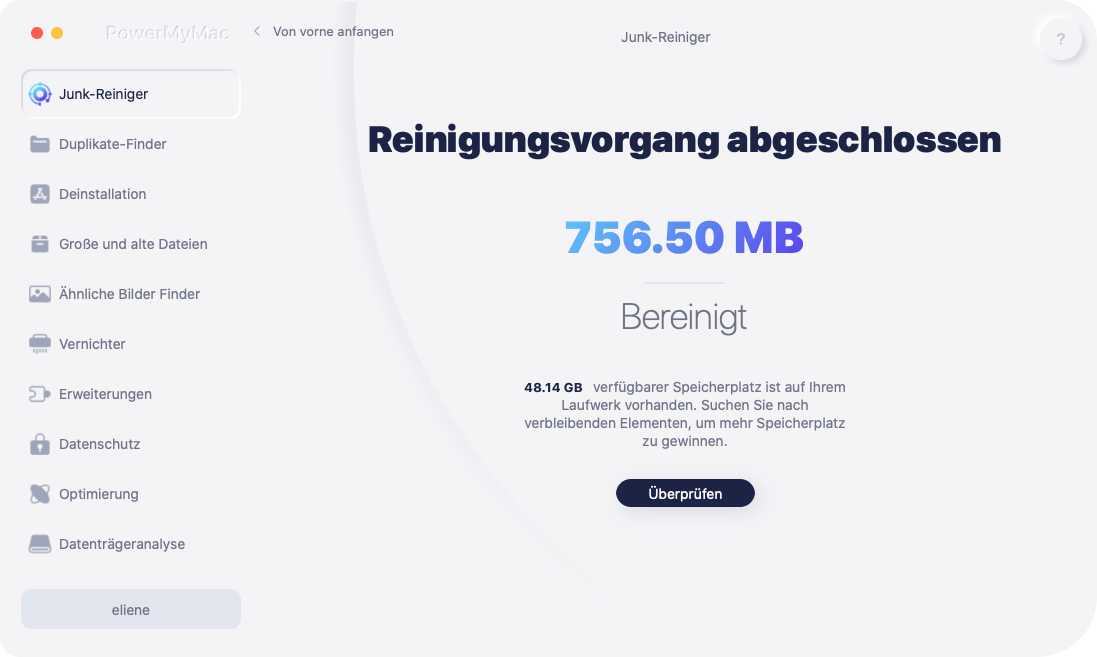
Dieses Tool ist leistungsstark, einfach zu bedienen und 100% effizient beim Reinigen des Mac und Beschleunigen der Geschwindigkeit. Jetzt können Sie weitere Apps herunterladen, ohne sich um Verstopfungen in Ihrem System kümmern zu müssen.
Wenn es das nächste Mal passiert, müssen Sie die manuellen Schritte nicht mehr ausführen, um versteckte Dateien auf dem Mac anzuzeigen und unerwünschte zu löschen. Was Sie brauchen, ist nur eine Lösung und das ist PowerMyMac.
PowerMyMac Hauptmerkmale:
- Deinstallieren Sie unerwünschte Anwendungen und Software sicher
- Entfernt Junk-Dateien
- Scannt und löscht große und alte Dateien
- Diagnose des Mac-Systemstatus
- Ermöglicht die gezielte Aktivität entsprechend Ihrer Auswahl
- Click-through-basiertes Programm zur Maximierung der Benutzererfahrung
Teil 4. Fazit
Es gibt verschiedene Möglichkeiten Versteckte Dateien auf dem Mac anzeigen Die Schritte sind jedoch für gewöhnliche Männer zu kompliziert und verwirrend.
Aus diesem Grund PowerMyMac macht das digitale Leben mit Hilfe seiner Tools einfach und überschaubar. Wer könnte denken, dass Sie Ihren Mac mit nur einem Klick bereinigen können? Nur mit iMyMac.
Das Beste an diesem Programm ist, dass Sie das genießen können kostenlose Downloadversion!



